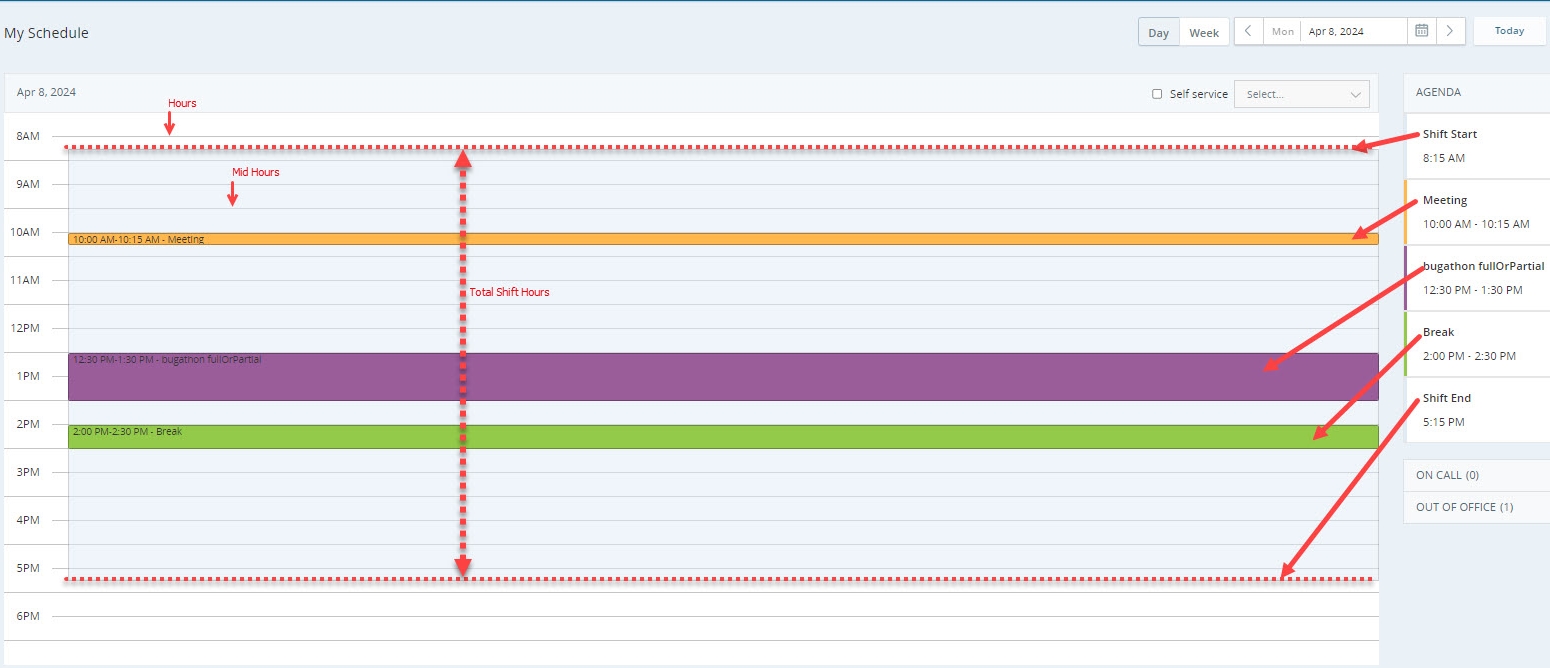Uw planning bekijken
U krijgt bericht wanneer uw manager een nieuwe planning voor u heeft. De nieuwe planning verschijnt op de pagina Mijn planning in My Zone. U kunt een planning filteren op basis van een datum of een kalender en u kunt de planningen van collega's bekijken.
Zo kunt u uw planning bekijken:
-
Ga naar My Zone > Mijn planning, of ga vanuit MAX naar WEM > Mijn planning.
-
Selecteer een weergave per dag of per week.
-
Hoe u uw schema leest:
Uw dienst is gemarkeerd met arcering op de pagina Mijn planning. Uren worden getoond van boven naar beneden. Naast elk uur staat een uurregel. Middaguren hebben ook aparte regels. Activiteiten binnen de dienst zijn gemarkeerd met verschillende arceringen, afhankelijk van de activiteit. U kunt details van alle activiteiten tijdens de dienst vinden in de agenda.
-
Het weergegeven schema is gebaseerd op de tijdzone van uw browser. Dit betekent dat de weergegeven tijden overeenkomen met de tijdzone die op uw computer of apparaat is ingesteld.
-
-
Selecteer een datum met behulp van de datumkiezer. Afhankelijk van de weergave die u hebt geselecteerd, kunt u uw planning voor de komende dag of week bekijken. Dagen met een gepubliceerde planning zijn gemarkeerd met een groene stip in de datumkiezer.
-
Klik op Vandaag om snel terug te keren naar de huidige datum.
-
Klik op Aanwezig om medewerkers te bekijken die momenteel aanwezig (op afroep beschikbaar) zijn. Dit is bijvoorbeeld handig als u een ticket wilt doorsturen of escaleren.
-
Klik op Afwezig om te bekijken welke medewerkers niet werken op die dag. Dit kan nuttig zijn als u van plan bent om vrij te vragen. Misschien wordt uw aanvraag eerder goedgekeurd als andere medewerkers beschikbaar zijn om u te vervangen.
-
Planningswijzigingen aanvragen
U kunt uw planning wijzigen en deze wijzigingen als verzoek verzenden. Het wijzigingsverzoek wordt naar je manager gestuurd. Als de manager het goedkeurt, verschijnen de updates in je planning.
Je krijgt bericht zodra je verzoek is goedgekeurd. Deze kennisgeving wordt ook verzonden als de planning voor die datum niet is gepubliceerd.
Status van planningsverzoek
Hier kunt u de huidige status van uw verzoek bekijken. Hieronder staan de mogelijke statussen van uw verzoek:
-
In behandeling: verzoek is in afwachting van een actie door de supervisor.
-
Goedgekeurd: aanvraag is goedgekeurd door de supervisor.
-
Afgewezen: aanvraag is afgewezen door de supervisor.
-
Genegeerd: deze status heeft te maken met het verzoek tot wijzigen van de planning. Als een planning in de tussentijd is gewijzigd terwijl u nog een verzoek voor een planningswijziging hebt lopen, wordt uw verzoek verder genegeerd en krijgt u hier bericht over.
-
Geannuleerd: uw verzoek is ingetrokken voordat het was goedgekeurd door uw supervisor.
-
Geannuleerd - Goedgekeurd verzoek: de agent heeft een verlofaanvraag geannuleerd nadat deze al was goedgekeurd.
Activiteiten toevoegen
-
Ga naar My Zone > Mijn planning, of ga vanuit MAX naar WEM > Mijn planning.
-
Klik op Activiteit toevoegen.
U kunt alleen activiteiten toevoegen aan de gepubliceerde dagen, tenzij u verlof aanvraagt.
-
Selecteer een activiteit in de vervolgkeuzelijst in het venster Nieuwe activiteit.
-
Bepaal de Starttijd en de Eindtijd voor de activiteit.
-
Als je verlof aanvraagt voor een of meer volledige dagen, schakel je de optie Hele dag in en stel je Startdatum en de Einddatum in.
Belangrijk:
-
U kunt geen verlof (gedeeltelijk of volledig) aanvragen als er geen dagen meer over zijn in uw verloftegoed.
-
U kunt een gedeeltelijke of hele dag verlof vragen als dit binnen uw planning valt. Als u een gedeeltelijke of hele dag verlof aanvraagt die niet binnen uw planning valt, wordt dit verzoek genegeerd.
-
Gedeeltelijk verlof wordt verminderd op basis van de start van het interval (bijvoorbeeld 12:00, 12:30 en 12:45). Als uw verlof midden in een interval begint, wordt mogelijk het volledige interval in mindering gebracht. Stel dat u een gedeeltelijke verlofdag hebt genomen van 9:20 tot 12:00. De tijdvermindering geldt vanaf 9:15.
Je kunt als je wilt een Opmerking toevoegen. Typ een toelichting in het opmerkingenveld om uit te leggen waarom je de wijziging aanvraagt.
-
-
Klik op Toevoegen.
Uw wijziging wordt geblokkeerd als uw planning in afwachting van goedkeuring is.
Let op: als je manager een automatische afwijzingsregel heeft ingesteld voor de activiteit die je aanvraagt, kun je het verzoek niet voltooien. De knop Toevoegen is dan niet beschikbaar.
-
Klik boven aan je planning op Verzoek indienen. Het wijzigingsverzoek wordt naar je manager gestuurd.
Je kunt meerdere activiteiten toevoegen voordat je het verzoek voltooit en indient.
Je krijgt een melding wanneer je manager het verzoek goedkeurt of afwijst. Als je wijzigingen zijn goedgekeurd, worden ze officieel aan je planning toegevoegd. Als uw wijzigingen worden geweigerd, worden de in behandeling zijnde wijzigingen verwijderd.
Klik op Verzoeken bekijken om uw planning vóór en na de wijzigingen te bekijken. U kunt de status van al uw verzoeken ook bekijken op de pagina Planningsverzoeken.
Verzoeken die in behandeling zijn, kunt u annuleren door op Alles annuleren te klikken.
Als u wijzigingen wilt annuleren nadat deze zijn goedgekeurd, moet u contact opnemen met uw manager.
Je planning wordt alleen één uur voor de eerste activiteit tot één uur na de laatste activiteit op de dag weergegeven.
Als je een activiteit wilt toevoegen op een tijdstip dat niet zichtbaar is, klik je op een andere plek in de planning op Activiteit toevoegen en pas je de tijd handmatig aan in het venster Nieuwe activiteit.
Activiteiten bewerken, verwijderen en annuleren
-
Ga naar My Zone > Mijn planning, of ga vanuit MAX naar WEM > Mijn planning.
-
Gebruik de datumkiezer om naar de dag te gaan die je wilt bewerken.
-
Als u een dagdeelactiviteit wilt verwijderen, klikt u op de activiteit en selecteert u Activiteit verwijderen. Klik op Verwijderen.
-
Als je een verzoek wilt annuleren, klik je op de activiteit en selecteer je Verzoek annuleren. Dit geldt zowel voor lopende als voor goedgekeurde verlofaanvragen.
-
Als je een activiteit wilt bewerken, klik je op de activiteit en selecteer je Activiteitstijd bewerken.
-
Pas in het venster Activiteit bewerken de Starttijd en de Eindtijd aan.
-
Je kunt als je wilt een Opmerking toevoegen. Typ een toelichting in het opmerkingenveld om uit te leggen waarom je het tijdvak voor deze activiteit wilt wijzigen.
-
Klik op Opslaan.
De wijzigingen die je hebt aangebracht, worden in afwachting van goedkeuring in je planning weergegeven.
-
Klik bovenaan je planning op Verzoek indienen om je voorgestelde wijzigingen naar je manager te sturen.
Je kunt meerdere activiteiten bewerken of verwijderen voordat je het verzoek voltooit en indient.
Je krijgt een melding wanneer je manager het verzoek goedkeurt of afwijst. Als je wijzigingen worden goedgekeurd, worden ze in de planning doorgevoerd. Als je wijzigingen worden afgewezen, wordt het wijzigingsverzoek verwijderd.
Klik op Verzoeken bekijken om uw planning vóór en na de wijzigingen te bekijken. U kunt de status van al uw verzoeken ook bekijken op de pagina Planningsverzoeken.
Verzoeken die in behandeling zijn, kunt u annuleren door op Alles annuleren te klikken. U kunt het verzoek voor een specifieke dag annuleren. Als het een verzoek voor meerdere dagen is, kunt u alle verzoeken in behandeling annuleren.
Als u wijzigingen wilt annuleren nadat deze zijn goedgekeurd, moet u contact opnemen met uw manager.
Selfservice-aanvraag
De selfservicefunctie is beschikbaar voor gebruikers met een licentie en machtigingen voor toevoegen/bewerken. De functie werkt volgens de goedkeuringsregels die voor elk item zijn ingesteld. Voor meer informatie. Zie Aanvragen voor selfservice op intervalniveau, Machtigingen voor selfservice, Selfservice: Aanvragen voor verlof, Selfservice: Aanvragen voor extra uren, Selfservice: Aanvragen voor self-swappenen Selfservice-aanvragen bewerken of annuleren.
Geplande handel
Met dienstenruil kunnen medewerkers geplande diensten of wekelijkse vrije dagen ruilen met collega's, zowel binnen dezelfde dienst als tussen verschillende roostereenheden. Om deze functie te kunnen gebruiken, moet uw manager eerst ploegendiensten voor uw account inschakelen. Voor meer informatie. Zie Een dienst ruilen, Een ruil accepterenen De wekelijkse vrije dag ruilen.
Voorkeuren instellen
U kunt uw voorkeuren voor diensten en verlof rechtstreeks op de pagina Mijn planning instellen.
Zo kunt u uw voorkeuren instellen:
-
Ga naar My Zone > Mijn planning, of ga vanuit MAX naar WEM > Mijn planning.
-
Klik op Opties
 > Dienstvoorkeuren.
> Dienstvoorkeuren. -
Selecteer uw dienstvoorkeur voor elke dag in de vervolgkeuzelijst in de Dienstvoorkeuren.
-
Sleep in het gedeelte Verlofvoorkeuren de dagen van de week naar de beschikbare prioriteitsvelden.
Als bijvoorbeeld maandag uw favoriete vrije dag is, sleept u de MA-datum naar het veld Prioriteit 1. Als uw volgende voorkeur woensdag is, sleept u de WO-datum naar het veld Prioriteit 2, enzovoort.
-
Klik op Opslaan.
Uw voorkeuren worden opgeslagen, zodat er rekening mee gehouden kan worden bij het maken van planningen.
Je verloftegoed controleren
Als je vrij probeert te vragen en dat niet lukt, of als je gewoon nieuwsgierig bent naar hoeveel dagen je nog hebt, kun je je verloftegoed bekijken op je planningspagina.